远程文件传输怎么使用windows远程连接实现文件共享互传文件
谁知道远程传文件,用什么方法比较快?
两人如果上网都方便的话,用msn、qq、网易popo等直接传送文件挺方便的。我用这种方法好的时候能达到30k/s以上的速度。
不过这要依赖于网络条件,有时候两边上网都挺快,但是相互传输的时候却慢得很,这样就还是找个网易或者yahoo等大邮箱发送吧。
另外emule等点对点传输工具说不定也可以,只是我没有用过,从理论上应该是可以的。
怎样在两台电脑上远程传输文件啊?? 需要对方的用户名吗?还需要什么能详细点嘛
1、两台电脑上远程传输文件最简单最大众化的操作就是,分别在两台电脑上上两个QQ,直接用QQ传文件。比较流行的飞鸽传书也行。
淘宝旺旺也支持。
2、估计楼主的意思并非这样,是需要建立一台服务器,一台客户端,不管在何时,都可以实现两台电脑的资源共享。
如果在一个局域网内,可以将一台服务器的某个文件共享即可实现。
如果在广域网上,就必须架设服务器了。
最简单最直接的方法就是架设一台FTP服务器。
如果你能远程控制/桌面那台电脑,那方法就更多了。
3、你所建立的文本文件以及执行命令,均是从FTP服务器已经架设好的条件下开始的。
1文本文件内都是FTP服务器的简单命令,2执行的就是将文本文件内的命令执行一遍。
4、所谓的架设FTP服务器其实很简单,就是下载一个FTP服务器软件并运行服务器模式,设置一个可以远程登陆的用户名和密码,设置可操作的目录,然后在其他的电脑上通过用户名和密码来登陆这个FTP服务器,并对文件进行操作,包括上传下载删除等等。
5、也许我讲的能对你的胃口,但真正实施起来,确实要靠你自己的实力。
推荐FTP服务器软件:SoFTP,简单小巧,完全满足你仅传文件的需要。
祝你好运!
如何远程快速传输文件
远程传输文件的步骤: 1、要进行远程桌面连接,首先要在相互的电脑上启用远程连接功能,并且配置防火墙和供相关远程连接的账号和密码; 2、点“开始”→“所有程序”→“附件”→“远程桌面连接”或者按住:Win键+R,输入mstsc ; 3、打开“选项“下拉框,在常规选项中,还可以把此次远程连接用的配置信息保存为一个RDP文件,以便下次直接打开远程连接到计算机; 4、切换到“本地资源”选项卡,点击“本地资源和设备”下的详细信息; 5、假如要传送的文件在“H盘”,那么在驱动器下面将H盘打钩即可。而且还支持U盘的中远程数据的传送哦,如下图: 6、都配置好之后,就点击“连接”按钮,此时会弹出一个特别的警告信息,这个警告信息和平常所见的不一样。
此警告信息告诉用户远程计算机可以访问本机资源,请确保此远程计算机受信任‘’ 7、点击“连接”,在弹出的警告窗口中,点击“是”,开始远程连接。
在验证窗口中输入之前配置好的用户名和密码进行登录。
8、打开“我的电脑”会发现多了一个盘符。
把鼠标移到上面会提示“远程桌面连接的磁盘上”。
此时我们可以把文件放到这个磁盘中以便传给远程计算机,当然远程计算机也可以把文件放到这个磁盘中传给本地计算机。
这样就实现了,利用远程桌面连接传送文件的目地啦!而且很方便!
远程怎么快速传输文件
如何快速、安全远程传输共享文件,习惯上可以上传到云盘下载,通过社交软件远程传输文件,通过U盘或移动硬盘传输,避免复杂、不安全等问题,为您推荐网络人远程控制软件。
当你外出旅游时如何高效办公,当你在家时如何快速拿到公司电脑里的文件,这就面临着远程文件传输问题。
通过网络人远程控制软件文件管理功能可以实现远程文件管理功能传输文件,对被控端电脑远程文件上传、下载,远程运行被控电脑文件,节省了大量文件印发、转送、通知等方面的时间、人力和物力,还可以远程结束、卸载对方电脑程序。
运用电脑进行操作后,文件的存档、查找等更加方便,快捷,从而大大地提高了工作效率。
怎么使用windows远程连接实现文件共享互传文件
一、Windows XP远程控制的实现 Windows XP有一个非常人性化的功能:远程桌面。该功能可以在“开始→所有程序→附件→通讯”菜单中找到(如图1),利用这一功能,我们可以实现远程遥控访问所有应用程序、文件、网络资源。
例如在家里发出指令遥控单位的计算机完成邮件收发、系统维护、远程协助等工作,如果使用的是宽带,那么与操作本地计算机不会有多大差别。
图 1 下面,我们以Windows XP为例介绍实现远程控制的些步骤。
1.Windows XP系统“远程协助”的应用 “远程协助”是Windows XP系统附带提供的一种简单的远程控制的方法。
远程协助的发起者通过MSN Messenger向Messenger中的联系人发出协助要求,在获得对方同意后,即可进行远程协助,远程协助中被协助方的计算机将暂时受协助方(在远程协助程序中被称为专家)的控制,专家可以在被控计算机当中进行系统维护、安装软件、处理计算机中的某些问题、或者向被协助者演示某些操作。
如果你已经安装了MSN Messenger 6.1,还需要安装Windows Messenger 4.7才能够进行“远程协助”。
使用远程协助时,可在MSN Messenger的主对话框中单击“操作→寻求远程协助”菜单命令(如图2)。
然后在出现的“寻求远程协助”对话框中选择要邀请的联系人。
当邀请被接受后会打开了“远程协助”程序对话框。
被邀人单击“远程协助”对话框中的“接管控制权”按钮就可以操纵邀请人的计算机了。
图 2 主控双方还可以在“远程协助”对话框中键入消息、交谈和发送文件,就如同在MSN Messenger中一样。
被控方如果想终止控制,可按Esc键或单击“终止控制”按钮,即可以取回对计算机的控制权。
2.Windows XP“远程桌面”的应用 使用“远程协助”进行远程控制实现起来非常简单,但它必须由主控双方协同才能够进行,所以Windows XP专业版中又提供了另一种远程控制方式——“远程桌面”,利用“远程桌面”,你可以在远离办公室的地方通过网络对计算机进行远程控制,即使主机处在无人状况,“远程桌面”仍然可以顺利进行,远程的用户可以通过这种方式使用计算机中的数据、应用程序和网络资源,它也可以让你的同事访问到你的计算机的桌面,以便于进行协同工作。
(1)配置远程桌面主机 远程桌面的主机必须是安装了Windows XP的计算机,主机必须与连接,并拥有合法的公网IP地址。
主机的连接方式可以是普通的拨号方式,因为“远程桌面”仅传输少量的数据(如显示器数据和键盘数据)便可实施远程控制。
要启动Windows XP的远程桌面功能必须以管理员或Administrators组成员的身份登录进入系统,这样才具有启动Windows XP“远程桌面”权限。
右键单击“我的电脑”图标,选择“属性”命令。
在出现的对话框中单击“远程”选项卡,单击选中“允许用户远程连接到这台计算机”选项框。
单击“选择远程用户”按钮,然后在“远程桌面用户”对话框中单击“添加”按钮,将出现“选择用户”对话框单击“位置”按钮以指定搜索位置,单击“对象类型”按钮以指定要搜索对象的类型。
接下来在“输入对象名称来选择”框中,键入要搜索的对象的名称,并单击“检查名称”按钮,待找到用户名称后,单击“确定”按钮返回到“远程桌面用户”对话框,找到的用户会出现对话框中的用户列表中。
如果没有可用的用户,可以使用“控制面板”中的“用户账户”来创建,所有列在“远程桌面用户”列表中的用户都可以使用远程桌面连接这台计算机,如果是管理组成员即使没在这里列出也拥有连接的权限。
(2)客户端软件的安装 Windows XP的用户可以通过系统自带的“远程桌面连接”程序(在“开始→所有程序→附件→通讯”中)来连接远程桌面(如图1)。
如果客户使用操作系统是Windows 9X/2000,可安装Windows XP安装光盘中的“远程桌面连接”客户端软件。
在客户机的光驱中插入Windows XP安装光盘,在显示“欢迎”页面中,单击“执行其他任务”选项,然后在出现的页面中选择“设置远程桌面连接”选项,然后根据提示进行安装。
(3)访问远程桌面 在客户机上运行“远程桌面连接”程序,会显示“远程桌面连接”对话框,单击“选项”按钮,对话框的全部选项,如图2所示,在“常规”选项卡中分别键入远程主机的IP地址或域名、用户名、密码,然后单击“连接”按钮,连接成功后将打开“远程桌面”窗口,你可以看到远程计算机上的桌面设置、文件和程序,而该计算机会保持在锁定状态,如果没有密码的情况下,任何人都无法使用它,也看不到你对它所进行的操作。
如果注销和结束远程桌面,可在远程桌面连接窗口中,单击“开始”按钮,然后按常规的用户注销方式进行注销。
(4)远程桌面的Web连接 远程桌面还提供了一个Web连接功能,简称“远程桌面Web连接”,这样客户端无需要安装专用的客户端软件也可以使用“远程桌面”功能,这样对客户端的要求更低,使用也更灵活,几乎任何可运行IE浏览器的计算机都可以使用“远程桌面”功能。
首先让我们来看看服务器端的配置情况。
由于“远程桌面Web连接”是信息服务(IIS)中的可选的WWW服务组件,因此,要让Windows XP主机提供“远程桌面Web连接”功能,必须先行安装该组件。
方法是:运行“控制面板”中的“添加或删除程序”项,然后在“添加或删除程序”对话框中单击“添加/删除Windows组件”选项,在“Windows组件向导”对话框中选择“信息服务”选项并单击“详细信息”按钮,依次选择“万维网服务→远程桌面Web连接”选项,确定后返回到“Windows组件向导”对话框,单击“下一步”按钮,即开始安装。
接下来,运行“管理工具”中的“ 信息服务”程序,依次文件夹分级结构,找到“tsweb”文件夹,单击鼠标右键,选择“属性”命令。
在出现的“属性”对话框中单击“目录安全”选项卡,单击“匿名访问和身份验证控制”栏中的“编辑”按钮,在出现的“身份验证方法”对话框中选中“匿名访问”选项即可。
这样我们就可以用IE访问“远程桌面”了。
在客户端运行IE浏览器,在地址栏中按 “ 服务器地址(域名)/tsweb”格式键入服务器地址,如服务器地址为218.76.219.5,则可在地址栏中输入“ 218.76.219.5/tsweb/”,回车之后,“远程桌面 Web 连接”的页面将出现在IE窗口中,如图3所示,在网页中的“服务器”栏中键入想要连接的远程计算机的名称,单击“连接”按钮即可连入远程桌面。
除了远程桌面与远程协助外,Windows XP还提供了程序共享功能,在某种意义上,它也是一种对程序的远程控制,另外NetMeeting中也具有程序共享功能。
以上的远程控制方式都必须在Windows XP或Windows Server 2003中才能进行,而且功能相对简单。
要在其他的操作系统中进行远程控制,或者需要远程控制提供更为强大的功能,就需要使用其他的第三方远程控制软件。
- 远程文件传输怎么使用windows远程连接实现文件共享互传文件相关文档
- 远程文件传输两台电脑远程传文件
- 远程文件传输如何远程大文件传输
- 远程文件传输怎么才能远程高速文件传输(100分)
- 远程文件传输如何给远程的window电脑传输文件
香港服务器租用多少钱一个月?影响香港服务器租用价格因素
香港服务器租用多少钱一个月?香港服务器受到很多朋友的青睐,其中免备案成为其特色之一。很多用户想了解香港云服务器价格多少钱,也有同行询问香港服务器的租赁价格,一些实际用户想要了解香港服务器的市场。虽然价格是关注的焦点,但价格并不是香港服务器的全部选择。今天小编介绍了一些影响香港服务器租赁价格的因素,以及在香港租一个月的服务器要花多少钱。影响香港服务器租赁价格的因素:1.香港机房选择香港机房相当于选择...

racknerd:美国大硬盘服务器(双路e5-2640v2/64g内存/256gSSD+160T SAS)$389/月
racknerd在促销美国洛杉矶multacom数据中心的一款大硬盘服务器,用来做存储、数据备份等是非常划算的,而且线路还是针对亚洲有特别优化处理的。双路e5+64G内存,配一个256G的SSD做系统盘,160T SAS做数据盘,200T流量每个月,1Gbps带宽,5个IPv4,这一切才389美元...洛杉矶大硬盘服务器CPU:2 * e5-2640v2内存:64G(可扩展至128G,+$64)硬...
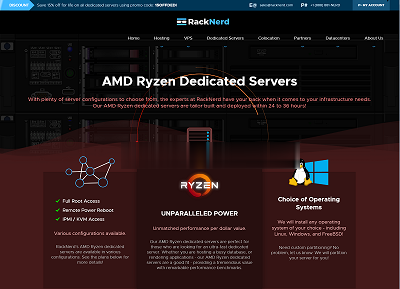
美国G口/香港CTG/美国T级超防云/湖北高防云服务器物理机促销活动 六一云
六一云 成立于2018年,归属于西安六一网络科技有限公司,是一家国内正规持有IDC ISP CDN IRCS电信经营许可证书的老牌商家。大陆持证公司受大陆各部门监管不好用支持退款退现,再也不怕被割韭菜了!主要业务有:国内高防云,美国高防云,美国cera大带宽,香港CTG,香港沙田CN2,海外站群服务,物理机,宿母鸡等,另外也诚招代理欢迎咨询。官网www.61cloud.net最新直销劲爆...
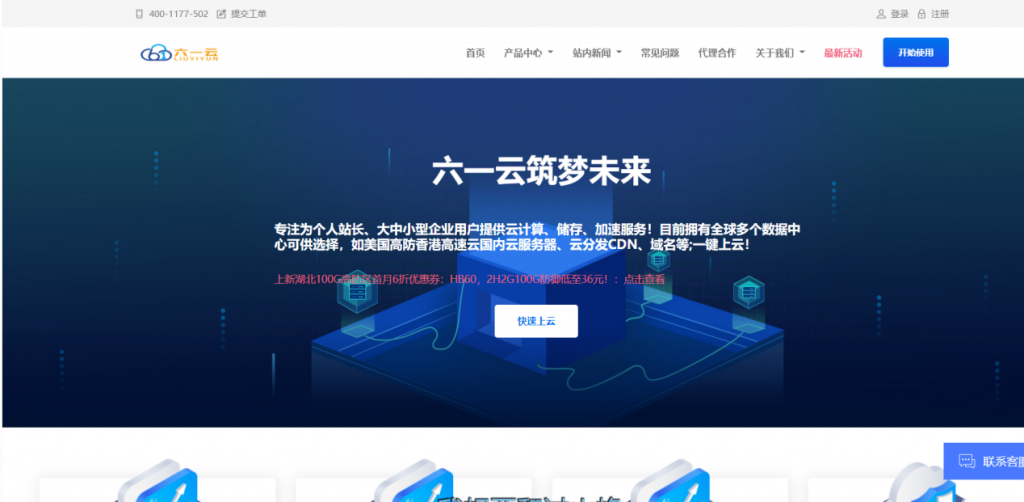
-
销售报表销售报表怎么做?最好具体一点。余额宝收益走势图余额宝七日年化收益率走势图,哪个网站天天更新?直接能看到?混乱模式植物大战僵尸中怎么用混乱模式开启隐藏关?特别是隐藏小游戏.听说要改什么文件名,但是怎么改?改后怎么进...软件更新不可用三星GALAXY S3出现:“您的设备已修改。软件更新不可用”。系统如何解决?照片ps是什么意思照片上的PS是什么意思?等保测评机构什么是三级等保体系 three-level小时代发布会完整版在《小时代》发布会上看到有主演穿COCOON(可可尼)的衣服耶,COCOON(可可尼)有赞助这部电视剧吗?it人物IT界名人有哪些?余额宝客户端余额宝登陆途径制作网站的公司哪家好通州网站建设公司哪家好?通州有做网站建设的公司吗?公司要做网站